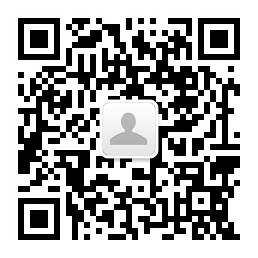- Lorsque plusieurs logiciels doivent être configurés pour démarrer automatiquement au démarrage, si vous les configurez tous pour qu'ils démarrent automatiquement, vous rencontrerez parfois divers problèmes, tels que des flashbacks de compatibilité et d'autres problèmes. À ce stade, vous devez démarrer le logiciel à un moment différent. Question, je voudrais partager avec vous ici, seuls quelques scripts simples sont nécessaires, et le logiciel est démarré un par un.
⦁ Arrêtez de dire des bêtises, passons directement au sujet - .Ouvrez le bloc-notes et écrivez-y la commande suivante :
set Wshell=CreateObject("Wscript.Shell") //Définissez le script
Wscript.Sleep 5000 //Exécutez ce qui suit après 5 secondes, l'unité étant la milliseconde
Wshell.CurrentDirectory = "D:\Fusion program set\bin" //Le répertoire où se trouve votre logiciel
Wshell.run """D:\Fusion program set\bin\FusionCtrl.exe""" //Le répertoire où se trouve votre exe
Wscript .Sleep 6000 // Démarrez le programme suivant après 6 secondes
Wshell.CurrentDirectory = "C:\Users\XY14\Desktop\songJiang" //Le répertoire où se trouve votre logiciel
Wshell.run """C:\Users\XY14\ Desktop\songJiang\01.exe """ //Le répertoire où se trouve votre exe
Wscript.Sleep 6000
………
/********S'il y en a plusieurs, ajoutez-en plusieurs qui doivent être démarrés automatiquement******/
Wscript.quit - Ce qui suit est une capture d'écran du programme
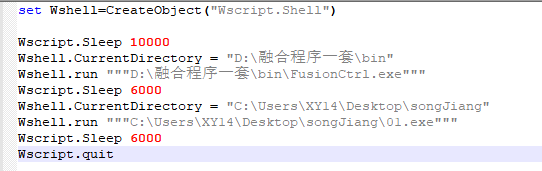
Enregistrez-le ensuite au format ".vbs", par exemple, démarrez automatiquement.vbs
4. Après l'écriture, vous pouvez double-cliquer sur le script pour le tester. Si vous constatez que le logiciel démarre selon le délai d'origine, il prouve qu'il n'y a pas de problème avec le programme. S'il y a un problème, vous pouvez le vérifier vous-même. Vérifiez si les signes de ponctuation et l'édition du script sont corrects. 5.
Tous les programmes ont été démarrés par ordre chronologique, ce qui prouve que les scripts sont écrits. correctement et le chemin est correct (le script a des problèmes dans d'autres cas et doit être réajusté) 6. Ensuite, "
win+R" Ouvrez la fenêtre en cours d'exécution

7. Entrez "shell:startup" pour ouvrir l'emplacement du démarrage automatique. démarrer le programme

8. Faites glisser le script écrit dedans.
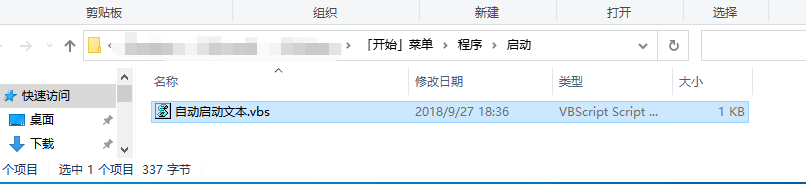
9. Après avoir redémarré l'hôte, vos programmes pourront être démarrés un par un. À l'avenir, tant que l'ordinateur sera allumé, vos programmes s'exécuteront un par un.
10. Si vous avez des questions, veuillez laisser un message pour en discuter. Voici le compte officiel. Si vous avez la possibilité de communiquer ensemble, vous partagerez les connaissances et expériences informatiques pertinentes les unes après les autres.